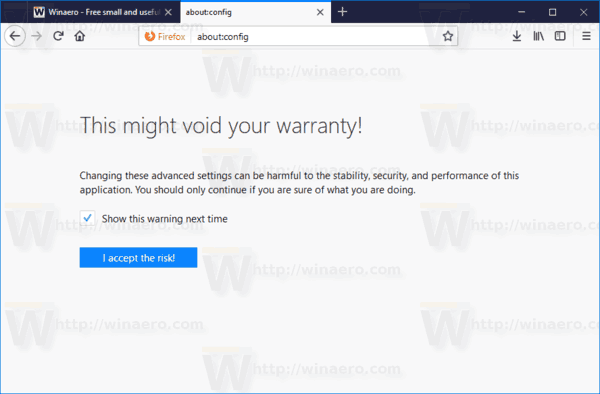Un număr de browsere moderne au acum o caracteristică numită Mod imagine în imagine. Modul Picture-in-Picture permite deschiderea videoclipurilor care se redă în browserul web într-o mică fereastră de suprapunere care poate fi gestionată separat de fereastra browserului. Această funcție este disponibilă în Google Chrome, Vivaldi și altele. În cele din urmă, vine pe Mozilla Firefox.
Reclama
Cu Picture-in-Picture, un videoclip găzduit pe un site web acceptat (de exemplu, YouTube) va apărea în propria sa fereastră. Este posibil să-l redimensionați și să-i schimbați poziția.
Începând cu această scriere, trebuie să instalați cea mai recentă versiune de Firefox Nightly pentru a încerca funcția în acțiune. Poate fi instalat alături de versiunea stabilă sau Firefox Beta. Pentru referință, consultați următoarele articole:
- Rulați simultan diferite versiuni de Firefox
- Firefox 67: Profiluri individuale pentru versiunile instalate simultan
Funcția Picture-in-Picture a fost deja adăugată la versiunea Nightly a Firefox. Cu toate acestea, nu este activat din cutie și necesită să activați un flag special despre: config.
Să vedem cum să-l testăm în acțiune.
Activați modul Picture-in-Picture în Firefox Nightly
- Tip
despre: configîn bara de adrese. Confirmați că veți fi atenți dacă apare un mesaj de avertizare pentru dvs.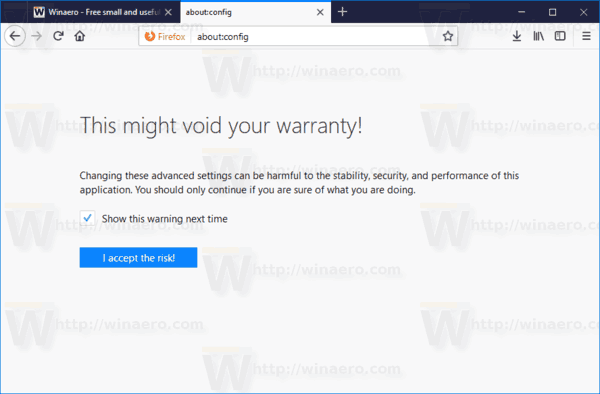
- Introduceți următorul text în caseta de căutare:
media.videocontrols.picture-in-picture.enabled. - Setați-l laAdevărat.

- Funcția Picture-in-Picture este acum activată.
Pentru a încerca această nouă funcție în acțiune, deschideți o pagină web cu câteva videoclipuri încorporate. De exemplu, puteți vizita Youtube și redați un videoclip care vă place. Click dreapta de două ori pe caseta playerului video și selectațiImagine în imaginedin meniul contextual. Aceasta va deschide o fereastră video separată.
Rețineți că modul Picture-in-Picture din Firefox este un lucru în desfășurare de acum. Este posibil să nu funcționeze în mod fiabil și să nu aibă multe setări sau caracteristici personalizabile.
când mi-am creat contul Gmail
Asta e. Simțiți-vă liber să împărtășiți impresiile despre această nouă funcție în comentarii.
S-ar putea să fiți interesat să citiți următoarele articole despre Firefox:
- Dezactivați Căutarea rapidă în Firefox
- Atribuiți comenzile rapide de la tastatură extensiilor din Firefox
- Dezactivați anunțurile pe pagina Filă nouă în Mozilla Firefox
- Cum să căutați filele în Mozilla Firefox
- Dezactivați dialogul Bookmark nou în Firefox
- Activați asistența AV1 în Firefox
- Eliminați comenzile rapide pentru căutarea site-urilor de top din Firefox
- Dezactivați previzualizările miniaturilor Ctrl + Tab în Firefox
- Dezactivați actualizările în Firefox 63 și versiuni ulterioare
- Firefox 63: Tot ce trebuie să știți
- Iată schimbări importante în Firefox 64